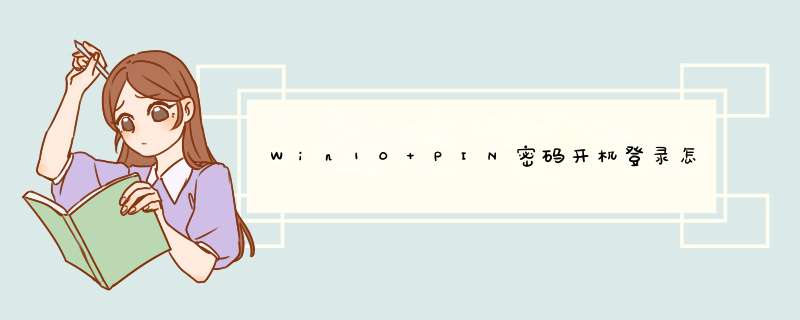
一、首先,打开windows10然后在右侧的通知栏中点击“所有设置”。
二、然后,在“设置”中找到“账户”点击选中。
三、然后,在“账户”设置中左侧菜单找到“登入选项”,点击进入。
四、然后,在右侧窗口中输入原始的用户密码,点击确定。
五、然后,找到“更改”点击打开。
六、然后,输入新的PIN码可以更改PIN码。
七、然后,回到刚刚窗口中,点击“删除”可以取消PIN码。问题解决。
1、首先打开 Windows10 中的设置应用,然后在窗口中点击账户选项。2、接着在账户设置界面里,点击左侧的登录选项”一栏。
3、随后便会看到设置 PIN 码的选项了,如果忘记了之前设置的 PIN 码,请点击我忘记了我的 PIN选项。
4、然后使用系统登录密码,点击钥匙。切换到系统账号密码登录。如果登录用户的密码也忘记了,点击下方的切换账号。选择其他管理员登录。
5、登录到其他管理员后,找到计算机管理,并进入计算机管理,用户和组。重置刚刚的管理员或用户密码,便可以设置新的 PIN 码了。
6、最后可以重新设置 PIN 码了,输入microsoft账户登入密码登录后就可以设置PIN码,但前提是要能登录系统,当然除了如果在忘记了 PIN 码的情况下,还可以使用原来系统账户的密码登录,之后便可以重新设置 PIN 码了。
欢迎分享,转载请注明来源:内存溢出

 微信扫一扫
微信扫一扫
 支付宝扫一扫
支付宝扫一扫
评论列表(0条)